Найкращі 7 способів відновлення видалених текстових повідомлень на iPhone (підтримується iOS 12.1)
Якщо ви, хлопці, випадково видалили текстповідомлення на iPhone, то ви не самотні, щоб зробити цю помилку. Велика кількість людей свідомо чи випадково видаляють текстові повідомлення зі свого iPhone, і в якийсь момент вони розуміють, що деякі повідомлення були дійсно важливими, але тоді вони нічого не можуть зробити. Насправді існує кілька способів отримати видалені повідомлення легко. Сьогодні ми покажемо вам 7 способів, як це зробити відновити видалені текстові повідомлення на iPhone. Прочитайте статтю, щоб знати всі методи належним чином, щоб ви могли використовувати найкращий і простий метод для отримання видалених текстових повідомлень iPhone.
- 1. Як відновити видалені текстові повідомлення на iPhone без резервного копіювання
- 2. Відновлення видалених текстових повідомлень на iPhone з iTunes Backup (2 способи)
- 3. Як відновити видалені текстові повідомлення з резервної копії iCloud (2 способи)
- 4. Попросіть своїх друзів надіслати вам знову, якщо ви пам’ятаєте, хто вам послав
- 5. Зверніться до свого телефонного оператора, щоб отримати видалені текстові повідомлення на iPhone
- Додатковий рада 1: Друкуйте відновлені текстові повідомлення iPhone безпосередньо
- Додаткова порада 2: Регулярно створюйте резервні копії текстових повідомлень iPhone, щоб запобігти втраті даних
1. Як відновити видалені текстові повідомлення на iPhone без резервного копіювання
Найкращий спосіб відновити видалені текстові повідомлення наiPhone використовує https://www.tenorshare.com/products/iphone-data-recovery.html Tenorshare. Цей інструмент прекрасно працює, щоб повернути всі видалені повідомлення лише за кілька кліків. UltData сумісний з останніми iOS 12, а також підтримує iPhone XS / XS Max / XR. Вам не потрібно хвилюватися, навіть якщо ви втратили повідомлення після оновлення iOS або після джейлбрейка.
Кроки щодо відновлення видалених текстових повідомлень за допомогою UltData:
Крок 1 Спочатку підключіть свій iPhone до комп'ютера. Потрібно підключити iPhone до комп'ютера за допомогою кабелю USB, а потім запустити на комп’ютері програмне забезпечення UltData. Програмне забезпечення автоматично виявить ваш пристрій.
Примітка: Якщо програмне забезпечення не виявить пристрій, розблокуйте iPhone та натисніть опцію "Довіряти", яку можна побачити на екрані.

Крок 2 Далі починайте сканувати iPhone на видалені повідомлення: Після підключення вашого пристрою ви побачите чотири варіанти. Клацніть на «Відновити з пристрою iOS». Потім позначте опцію "Повідомлення та вкладення", яку можна побачити на екрані, і натисніть "Почати сканування".
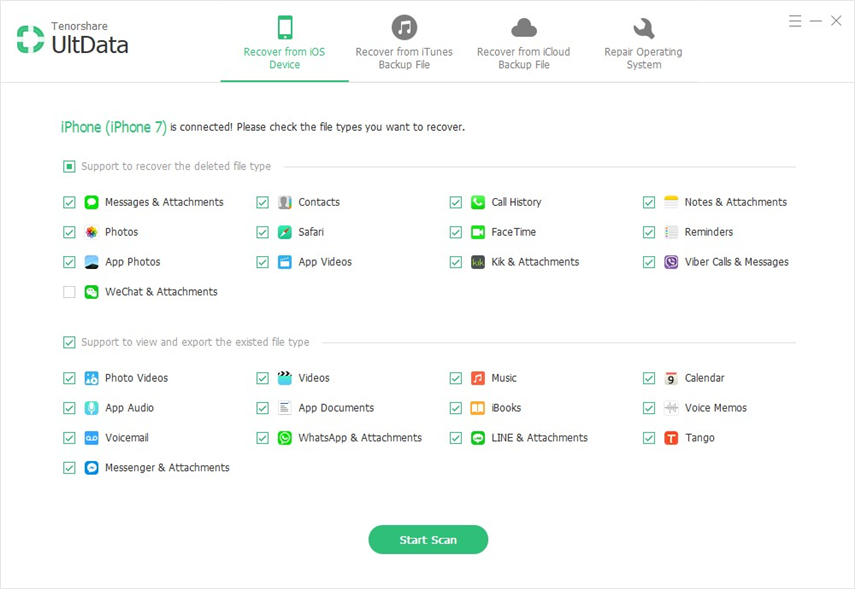
Крок 3 Потім перегляньте повідомлення перед відновленням: На екрані можна побачити всі видалені, а також наявні повідомлення та вкладення. Клацніть по ньому, щоб побачити попередній перегляд перед тим, як відновити повідомлення. Тепер виберіть потрібне повідомлення та натисніть кнопку «Відновити».

Крок 4 Нарешті відновити видалені текстові повідомлення на iPhone: На екрані ви побачите два варіанти: відновити на пристрій чи відновити на комп'ютері. Натисніть "Відновити на пристрій", і ви відновите видалені повідомлення з iPhone.

2. Відновити видалені текстові повідомлення на iPhone з iTunes Backup
Якщо ви створили резервну копію ваших текстових повідомлень наiTunes тоді ви також можете легко повернути всі втрачені повідомлення з легкістю. Як правило, є два способи, які допоможуть вам отримати старі видалені текстові повідомлення. Перший - безпосередньо через iTunes, а другий - через UltData.
2.1 Відновити видалені текстові повідомлення з iTunes безпосередньо
Як ми всі знаємо, що iTunes - це програма за замовчуваннямнадана Apple для своїх користувачів для резервного копіювання всіх даних пристрою, а також для відновлення резервного копіювання, коли це потрібно. Хоча ця програма не має багатьох функцій порівняно з іншими програмами, деякі користувачі все ж вважають за краще використовувати це. Перед використанням цього процесу потрібно завантажити та встановити на комп’ютері останню версію iTunes.
- 1. Запустіть iTunes на комп’ютері. Підключіть iPhone до iTunes за допомогою USB-шнура. Через кілька хвилин додаток виявить пристрій. Натисніть кнопку Пристрій і перейдіть на вкладку Підсумок.
- 2. Далі виберіть «Цей комп'ютер» >> Клацніть на «Відновити резервну копію», яку ви можете побачити на екрані.

2.2 За UltData - Відновлення видалених повідомлень з файлів резервного копіювання iTunes вибірково
Якщо ви створили резервну копію всіх своїх повідомлень за допомогоюiTunes тоді ви також можете використовувати інструмент Tenorshare https://www.tenorshare.com/products/iphone-data-recovery.html для відновлення видалених текстових повідомлень, оскільки цей інструмент швидше і простіше у використанні, ніж iTunes. UltData надає широкий спектр функцій, які насправді корисні для щоденного життя порівняно зі старими та традиційними iTunes.
Кроки щодо отримання видалених повідомлень із резервної копії iTunes:
Крок 1 1.Спочатку потрібно відкрити UltData на своєму комп’ютері та вибрати опцію «Відновити з файлу резервного копіювання iTunes», яку можна знайти в основному інтерфейсі програмного забезпечення. Далі ви можете побачити всі резервні копії iTunes на екрані. Потім виберіть файл резервного копіювання, який ви хочете створити, і натисніть кнопку "Почати сканування".

Крок 2 Незабаром процес сканування завершиться, і ви зможете побачити весь наявний і видалений вміст на екрані. Ви можете вибрати опцію "Показати лише видалені", щоб побачити видалені елементи.

Крок 3 6. Нарешті виберіть параметр "Повідомлення" (який буде в лівій частині екрана) і натисніть "Відновити", у вас з'явиться можливість відновити повідомлення на пристрої чи на комп'ютері.

3. Як відновити видалені текстові повідомлення з резервної копії iCloud (2 способи)
Багато користувачів люблять використовувати iCloud длястворити резервну копію всіх даних та вмісту їх пристрою, оскільки iCloud легко та зручно зберігати дані без жодних проблем. Все, що вам потрібно мати, - це Інтернет, підключений на вашому iPhone та включена синхронізація iCloud на вашому iPhone. Для отримання видалених текстових повідомлень на iPhone можна використовувати два способи. Один безпосередньо через iCloud, а інший використовує https://www.tenorshare.com/products/iphone-data-recovery.html Tenorshare.
3.1 Відновлення видалених повідомлень з iCloud безпосередньо
Ви можете відновити видалене вами текстове повідомленнястворили резервну копію на вашому iCloud. Все, що вам потрібно мати, це робочий комп’ютер та Інтернет. Просто виконайте вказані нижче дії, щоб повернути всі свої повідомлення без проблем. Але цей метод не настільки надійний, як деякі інші методи, що робить те саме.
- 1. Спочатку відкрийте комп’ютер та відвідайте офіційний веб-сайт iCloud [www.iCloud.com].
- 2. Далі надайте свій Apple ID та пароль, які пов’язані з вашим iPhone iCloud.
- 3. На головній сторінці iCloud можна побачити багато даних відповідно до категорії. Просто знайдіть резервне копіювання повідомлення, знайдіть його та відновіть його.


3.2 За UltData - Відновлення видалених повідомлень з файлів резервного копіювання iCloud
Якщо ви хочете отримати більше зручності і швидшеспосіб отримати видалені повідомлення на iPhone, тоді слід спробувати скористатись https://www.tenorshare.com/products/iphone-data-recovery.html. Цей інструмент також має можливість відновити всі видалені дані з резервного файлу iCloud. Вам просто потрібно завантажити та встановити цю програму на комп’ютер, щоб максимально використати переваги.
Кроки щодо отримання видалених текстових повідомлень на iPhone за допомогою резервної копії iCloud:
Крок 1 Запустіть інструмент UltData на комп’ютері та оберіть "Відновити з iCloud Backup File", який розташований у верхній частині екрана. Далі надайте Apple ID та пароль Apple, пов’язані з iPhone.

Крок 2 Ви побачите всі резервні дані, пов’язані з вашим Apple ID. Виберіть резервну копію на екрані та натисніть кнопку «Далі».

Крок 3 Виберіть "Повідомлення та додатки" з даної опції та натисніть кнопку "Далі", щоб продовжити процес.
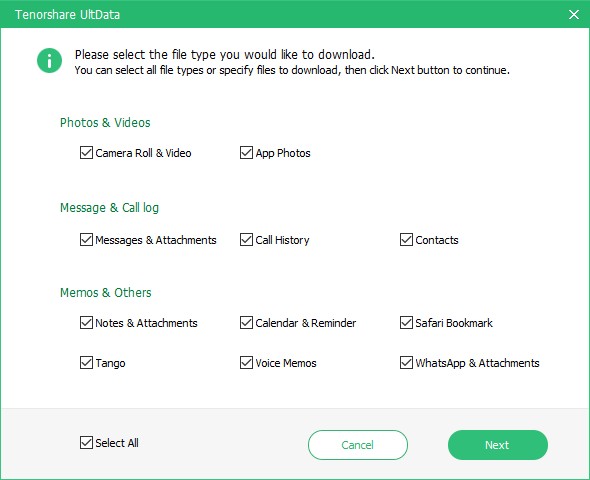
Крок 4 Завантажити повідомлення буде потрібно трохи часу. Після завантаження повідомлень ви можете мати попередній перегляд, а потім вибрати необхідне повідомлення, яке ви хочете відновити. Натисніть кнопку "Відновити".
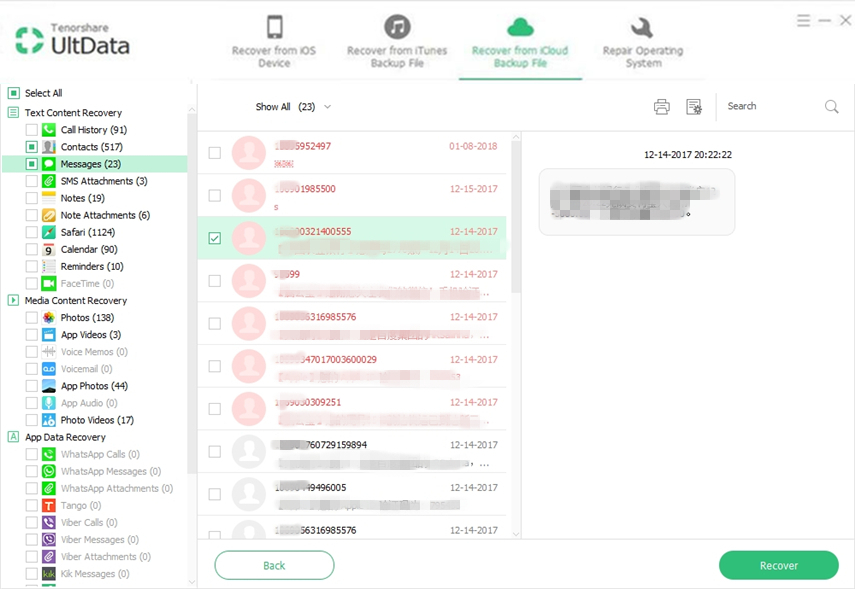
Крок 5 Ви також побачите два варіанти відновленняповідомлення. Перший - відновлення до пристрою, а другий - відновлення до комп'ютера. Просто натисніть на «Відновити на пристрій», щоб повернути всі видалені повідомлення на iPhone.

4. Попросіть своїх друзів надіслати вам знову, якщо ви пам’ятаєте, хто вам послав
Простий і простий спосіб https: //www.tenorshare.com / icloud / легкі способи відновлення повідомлень-з-icloud.html - це повідомити друзям про те, що ви видалили їх повідомлення, щоб вони могли надсилати вам повідомлення знову. Цей метод не може бути дійсно застосовно для всіх користувачів, і важко запам'ятати всіх друзів, які надіслали повідомлення. Хоча ви можете спробувати попросити когось із своїх друзів, яким ви пам’ятаєте, що надсилали вам повідомлення. Рекомендується використовувати вищезгадані методи, оскільки ці способи є більш надійними та зручними для відновлення видаленого повідомлення на iPhone.
5. Зверніться до свого телефонного оператора, щоб отримати видалені текстові повідомлення на iPhone
Наступний метод, який ви можете спробуватиотримати видалені текстові повідомлення можна, зв’язавшись з телефоном. Хоча більшість людей не звертаються до цієї опції, щоб повернути свої видалені текстові повідомлення, це не погана ідея зв’язатися з телефоном-оператором. Вони повинні мати усі записи телефонних дзвінків, повідомлень та багато іншого у своїй системі. Таким чином, ви можете отримати свої видалені повідомлення, просто зв’язавшись із телефоном.
Додатковий рада 1: Друкуйте відновлені текстові повідомлення iPhone безпосередньо
Ви знаєте, що ви навіть можете роздрукувативідновлено текстові повідомлення iPhone? Ну, це можливо за допомогою Tenorshare UltData. Цей інструмент справді дивовижний, оскільки має стільки цікавих і корисних функцій. Процес друку відновлених видалених текстових повідомлень iPhone показаний нижче.
Примітка: Обов’язково підключіть принтер до комп'ютера, перш ніж продовжувати процес.
Крок 1 Після того, як ви перебуваєте на екрані, де ви отримали всі видалені текстові повідомлення, натисніть кнопку «Друк» (що знаходиться у верхньому правому меню).
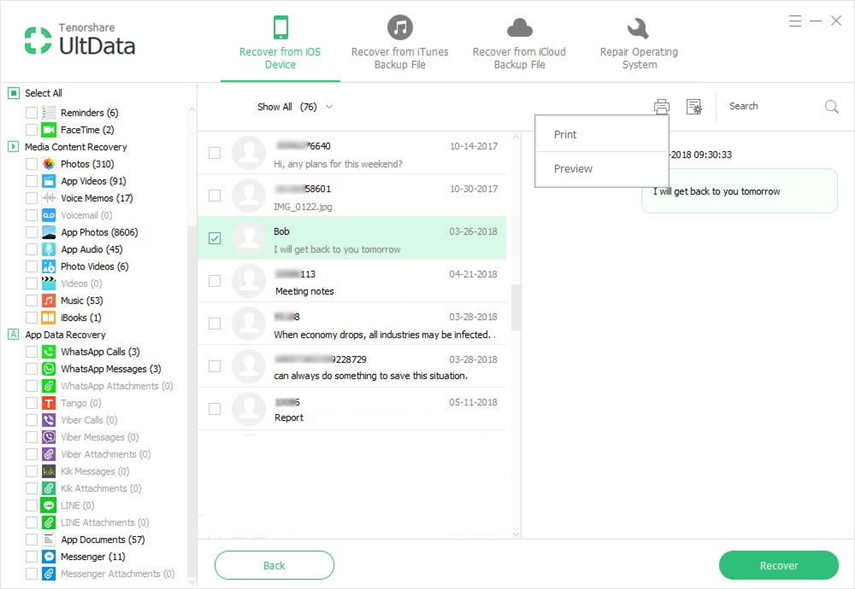
Крок 2 Ви побачите два варіанти: Друк та Попередній перегляд. Клацніть на попередній перегляд, щоб побачити, як виглядає текстове повідомлення після його друку.
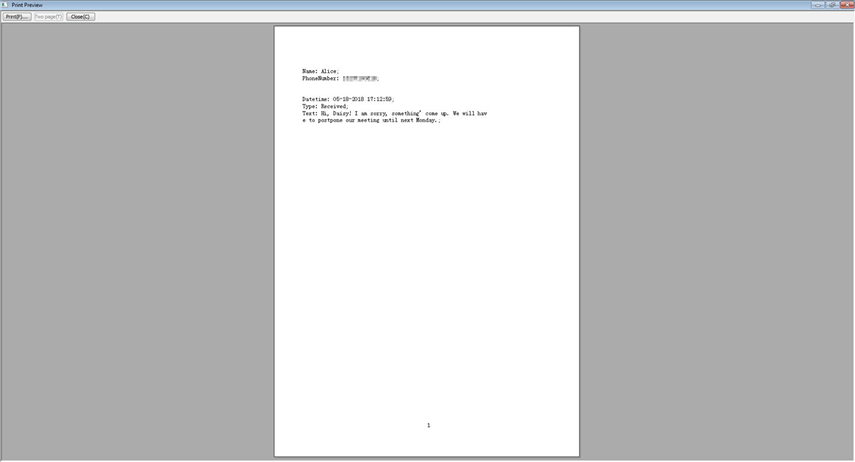
Крок 3 Тепер натисніть на опцію друку. Виберіть ім'я принтера та натисніть "ОК", щоб розпочати процес друку.

Додаткова порада 2: Регулярно створюйте резервні копії текстових повідомлень iPhone, щоб запобігти втраті даних
Всі ми знаємо, що «профілактика краще, ніж лікування». Отже, краще регулярно створювати резервні копії всіх текстових повідомлень iPhone, щоб запобігти втраті даних. Якщо ви створюєте резервну копію всіх повідомлень, тоді вам не потрібно хвилюватися, видаляються чи пошкоджуються повідомлення iPhone, ви можете їх легко отримати. Найкраще програмне забезпечення для резервного копіювання всіх даних та вмісту iPhone - https: //www.tenorshare. com / products / icarefone.html. Це програмне забезпечення може легко створити резервну копію всіх даних і вибірково відновити їх на пристрій. Це допомагає https://www.tenorshare.com/ios-file-transfer/how-to-transfer-photos-from -mac-iphoto-library-to-ipad.html, https://www.tenorshare.com/ios-file-transfer/how-to-transfer-videos-from-compuer-to-new-iphone-8-8 -plus.html, https://www.tenorshare.com/ios-file-transfer/top-3-ways-to-transfer-music-from-old-iphone-to-new-iphone-8-8-plus .html, https://www.tenorshare.com/ios-file-transfer/how-to-transfer-contacts-from-pc-mac-to-iphone-ipad-ipod.html без будь-яких обмежень, а також рятує iDevice від поширена проблема в iOS. iCareFone сумісний з iOS 12 та iPhone XS / XS Max / XR.
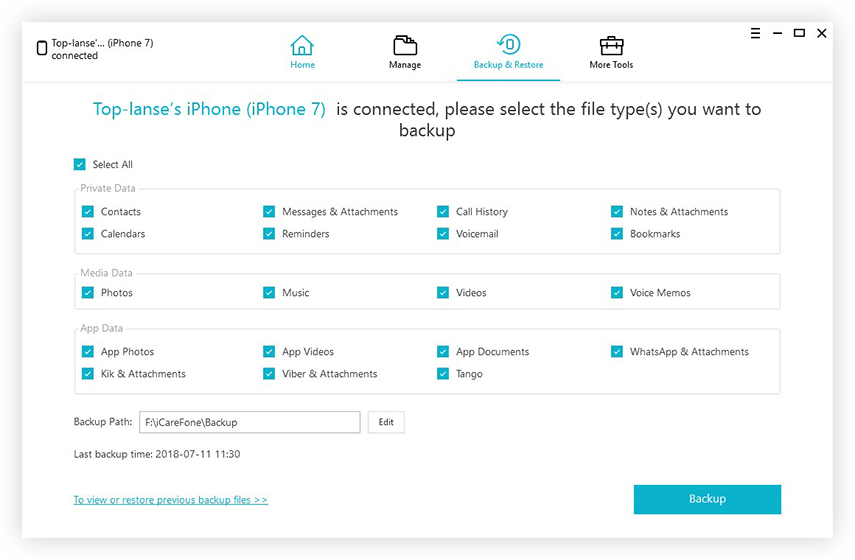
Висновок
У цій статті йдеться про найкращі 7 способів відновленнявидалено текстові повідомлення на iPhone. Ви бачили кілька способів легко отримати повідомлення, будь то безпосередньо з iPhone, хоча https://www.tenorshare.com/guide/itunes-data-recovery.html або https://www.tenorshare.com/ guide / icloud-data-recovery.html. Дві додаткові поради були згадані на користь користувачів. Повідомте нас у розділі коментарів нижче, що ви думаєте про цю статтю чи у вас є питання щодо цієї теми.









